Chromebook에서 연결이 비공개가 아니라는 경고가 표시될 수 있습니다. 이것은 일반적으로 Chrome을 사용하여 다양한 웹 페이지를 방문할 때 발생합니다. 경고는 브라우저가 방문 중인 웹 페이지에서 유효한 개인 정보 인증서를 찾을 수 없음을 나타냅니다. 이 문제에 대해 무엇을 할 수 있는지 알아보겠습니다.
Chromebook에서 내 연결이 비공개가 아니라고 표시되는 이유는 무엇입니까?
Chromebook에서 연결이 비공개가 아니라고 표시되면 해당 웹페이지를 방문하기에 안전하지 않다는 의미입니다. 문제가 있는 페이지는 의도적으로 다양한 스크립트를 사용하여 사용자에 대한 데이터를 수집하고 있을 수 있습니다. 그러나 만료되거나 유효하지 않은 개인 정보 인증서도 이 경고를 유발할 수 있습니다. 관리자가 개인정보 인증서를 제대로 설정하지 않은 경우에도 마찬가지입니다. 결과적으로 브라우저는 SSL 인증서를 확인할 수 없으므로 경고가 표시되는 이유를 설명할 수 있습니다.
개인 정보 인증서가 없다는 것은 개인 데이터가 암호화되지 않았음을 의미합니다. 결과적으로 데이터는 해커에게 앉아 있는 오리와 같습니다.
Chromebook에서 연결이 비공개가 아닌 경우 수행할 작업
- 개인정보나 결제정보를 입력하지 마세요. 이 경고를 발생시킨 웹사이트에 개인 정보나 모든 종류의 지불 정보를 입력하지 마십시오.
- 탭을 새로 고칩니다. 문제가 있는 탭을 여러 번 새로고침하고 알림이 사라지는지 확인합니다. 이것은 크롬북 측의 일시적인 문제일 수 있습니다. 또한 모든 탭을 닫고 브라우저를 다시 시작한 다음 결과를 확인하십시오.
-
시크릿 모드를 사용하세요. 시크릿 모드 웹사이트가 사용자 행동 데이터를 수집하는 데 사용하는 모든 추적 쿠키를 차단합니다. 새 탭을 실행하고 "추가 옵션"(Chrome의 점 세 개), '새 시크릿 창'을 선택합니다.
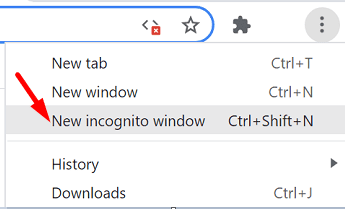
- 다른 연결을 사용하십시오. 공용 Wi-Fi 연결을 사용 중인 경우 개인 연결로 전환합니다. 예를 들어 Chromebook을 다음과 같이 연결할 수 있습니다. 모바일 핫스팟.
-
브라우저 캐시 및 쿠키를 지웁니다. 추적 쿠키를 제거하는 가장 빠른 방법은 브라우저 캐시 지우기 그리고 쿠키. "추가 옵션"으로 이동하여 "기록"을 클릭한 다음 "인터넷 사용 기록 지우기"를 선택합니다.

- 날짜 및 시간 설정 확인. 시간 아이콘을 클릭하고 "설정"으로 이동하여 "고급"으로 스크롤한 다음 "날짜 및 시간" 섹션으로 이동합니다. 날짜 및 시간 설정이 올바른지 확인하십시오.
-
크롬 업데이트. "추가 옵션"으로 이동하여 "도움말"을 클릭하고 "Google 크롬 정보"를 선택하십시오. 최신 Chrome 버전에는 많은 유용한 보안 및 개인 정보 개선 사항이 포함될 수 있습니다.

- 다른 브라우저 사용. 또는 다른 브라우저로 전환하여 개인 정보 경고가 지속되는지 확인할 수도 있습니다.
결론
Chromebook은 때때로 연결이 비공개가 아니라는 경고를 표시할 수 있습니다. 경고는 일반적으로 브라우저가 방문하려는 웹 사이트에서 유효한 개인 정보 인증서를 찾을 수 없음을 나타냅니다. 새 시크릿 탭을 열고 비공개 연결로 전환한 다음 경고가 지속되는지 확인합니다.
Chromebook에서 이 개인정보 보호 알림을 제거하는 다른 방법을 찾으셨습니까? 아래 의견에 아이디어를 공유하십시오.